您在对齐多排 word 文字时遇到困难吗?php小编柚子为您提供了一份详细的操作指南,为您解决这一难题。本指南涵盖了分步说明和示例,帮助您快速高效地对齐多行文字,提升您的文档编辑技能。阅读以下内容,了解 word 中对齐多排文字的技巧和诀窍。
以下面这张表格为例子,要将下面的文本都与第一行的位置对齐。
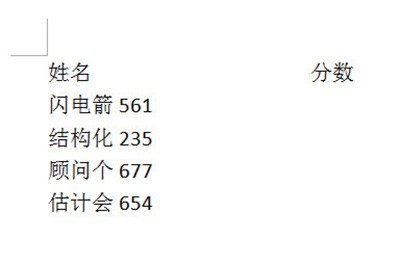
首先选中要对齐的文本。在【视图】菜单中勾选标尺,页面旁边的标尺显示出来。
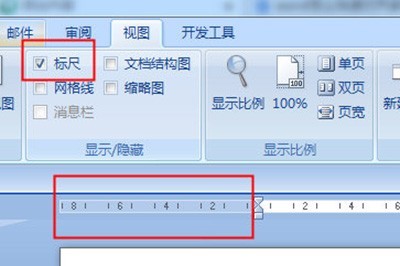
在标尺上用鼠标左键点击定位要对齐的位置。
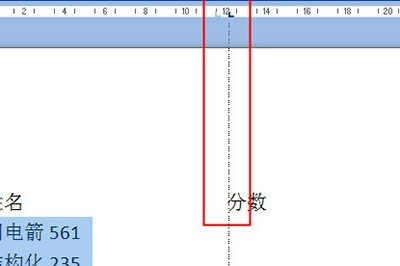
最后将光标定位到要对齐的文本前,按Tab键即可对齐文本。
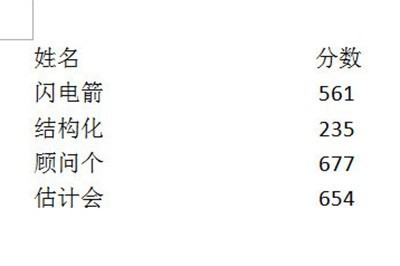
若说还要将这些姓名文本对齐的话,也很简单。
首先按住ALT键选中姓名文本,然后点击上方菜单中的【调整宽度】。
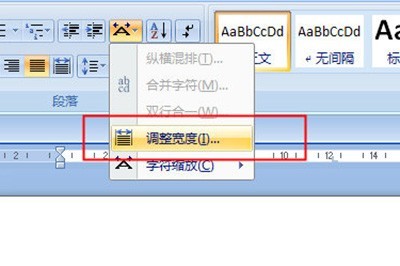
将字符宽度改成最大的字符宽度5,点击确定,姓名文本就对齐了。
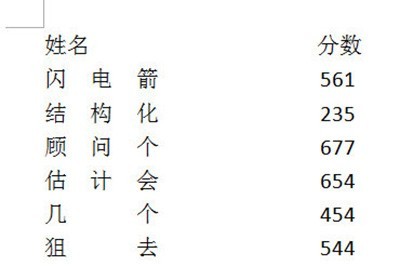
以上是word快速对齐多排文字的详细操作方法的详细内容。更多信息请关注PHP中文网其他相关文章!




